Apple ID 없이 iPhone에서 앱을 다운로드하고 싶으신가요? ID를 잊어버리셨더라도 간편하게 다운로드할 수 있습니다. Apple ID를 입력하지 않고도 앱을 다운로드하는 방법을 알아보세요!
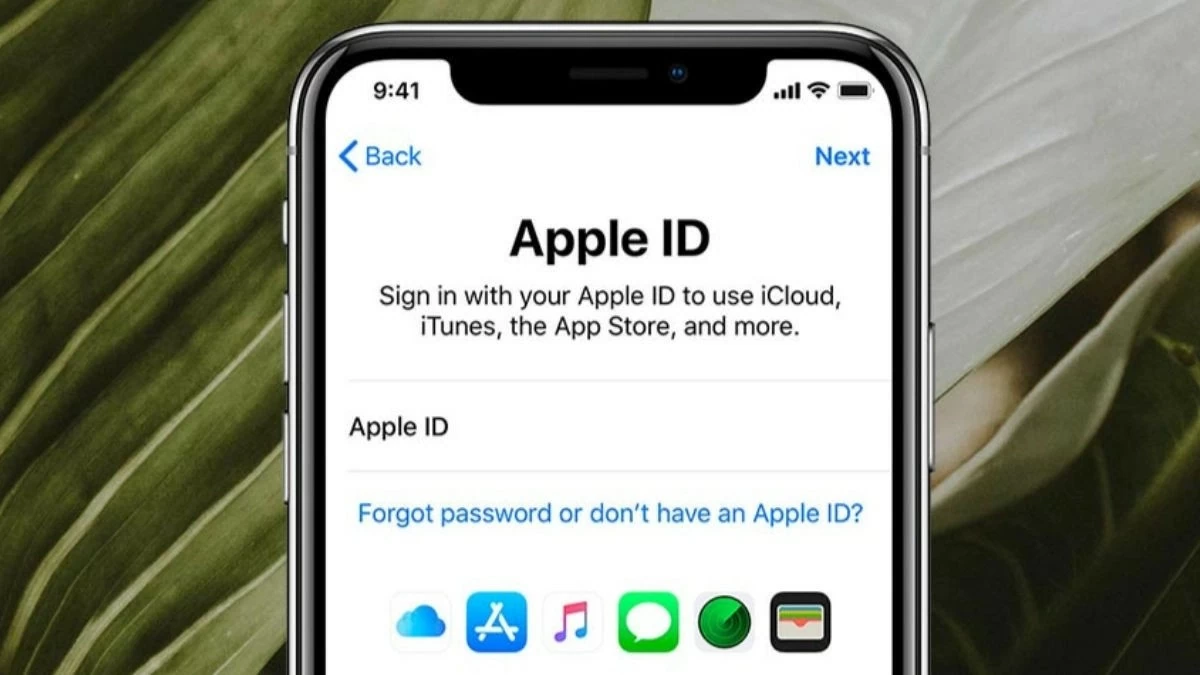 |
Apple ID 없이 iPhone에 앱을 다운로드하는 방법은 매우 간단합니다.
사용자는 iPhone 6, 7, 8에서는 Touch ID를, iPhone X 이상에서는 Face ID를 사용하여 Apple ID를 입력하지 않고도 iPhone에 앱을 다운로드할 수 있습니다.
iPhone에서 Apple ID 요청을 빠르게 끄는 방법
가장 간단한 방법 중 하나는 설정에서 이 기능을 끄는 것입니다. 자세한 3단계 지침은 다음과 같습니다.
1단계: 먼저 설정을 열고 Apple ID를 선택하세요.
2단계: 다음으로, 미디어 및 구매를 찾아 선택하세요.
3단계: 비밀번호 설정을 탭하고 비밀번호 필요 옵션을 끕니다.
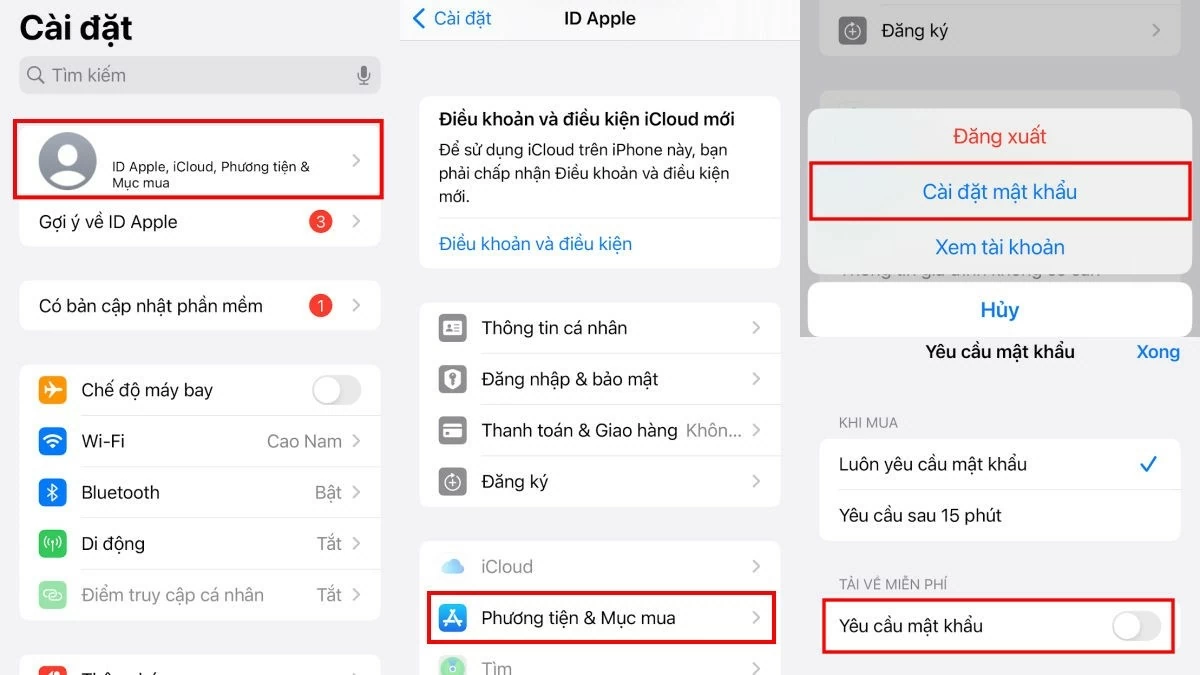 |
휴대폰에서 Face ID/Touch ID 기능을 효과적으로 사용하는 방법
Face ID를 사용하면 Apple ID를 입력하지 않고도 앱을 잠금 해제할 수 있는 효과적인 방법입니다. 이 방법을 사용하면 "한 번 쳐다보는 것"만으로 앱을 쉽게 다운로드하거나 구매할 수 있습니다. 다음 세 단계를 따르세요.
1단계: iPhone의 설정으로 가서 Face ID 및 암호를 선택하세요.
2단계: 다음으로, iPhone 암호를 입력하세요.
3단계: 성공적으로 로그인한 후 iTunes 및 App Store 섹션에서 상태 표시줄을 오른쪽으로 살짝 밀어 앱을 다운로드할 때 Face ID를 활성화합니다.
이전 iPhone의 경우 Touch ID 및 암호를 검색하고 iTunes 및 App Store에서 동일한 단계에 따라 활성화하세요.
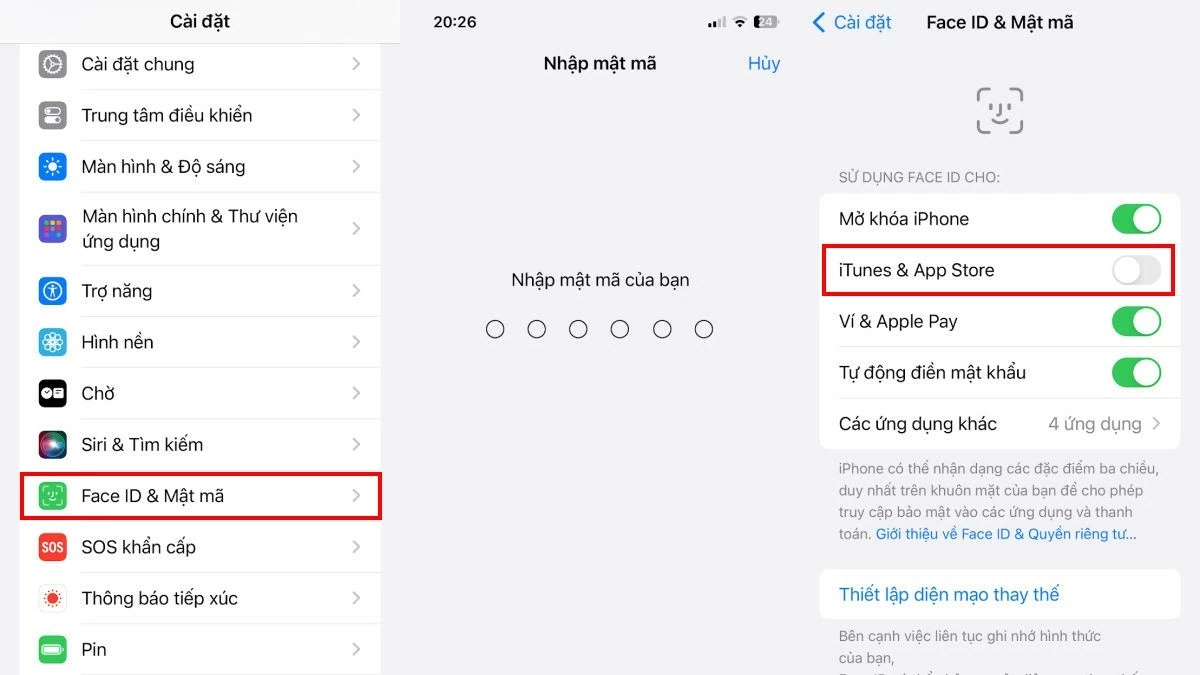 |
타사 앱 사용
위에서 언급한 Apple ID 없이 iPhone에 앱을 다운로드하는 두 가지 방법 외에도, 사용자는 타사 앱을 검색할 수도 있습니다. App Store와 유사한 앱으로는 TuTu Helper, Emu iOS 등이 있습니다. TuTu Helper를 다운로드하고 사용하는 자세한 방법은 다음과 같습니다.
1단계: https://www.tutuapp.vip/ 링크로 이동하세요. "무료"를 선택하고 "TutuApp 무료 다운로드"를 클릭한 후 "설치"를 선택하세요. VIP 버전을 다운로드하려면 동일한 단계를 따르세요. 단, 유료입니다.
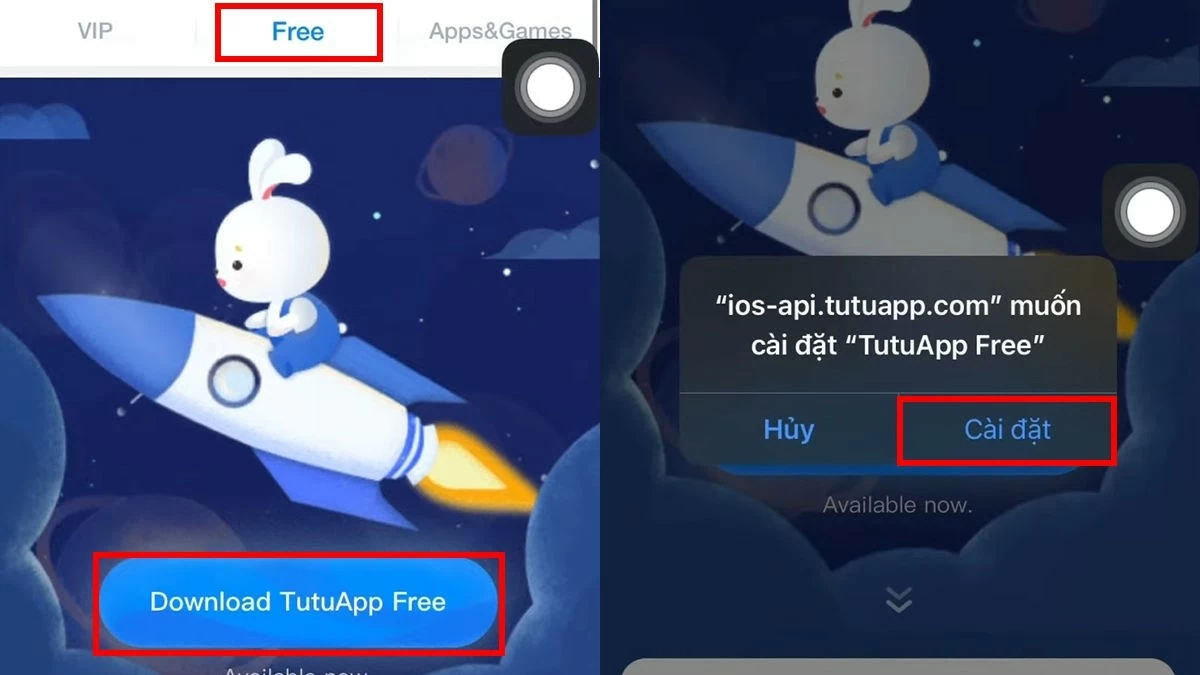 |
2단계: 다운로드가 완료된 후에도 iOS에서 해당 소프트웨어를 신뢰하지 않습니다. Apple ID를 입력하지 않고 앱을 다운로드하려면 신뢰 기능을 활성화해야 합니다. 설정으로 이동하여 일반 설정을 선택한 다음, VPN 및 기기 관리를 탭하세요.
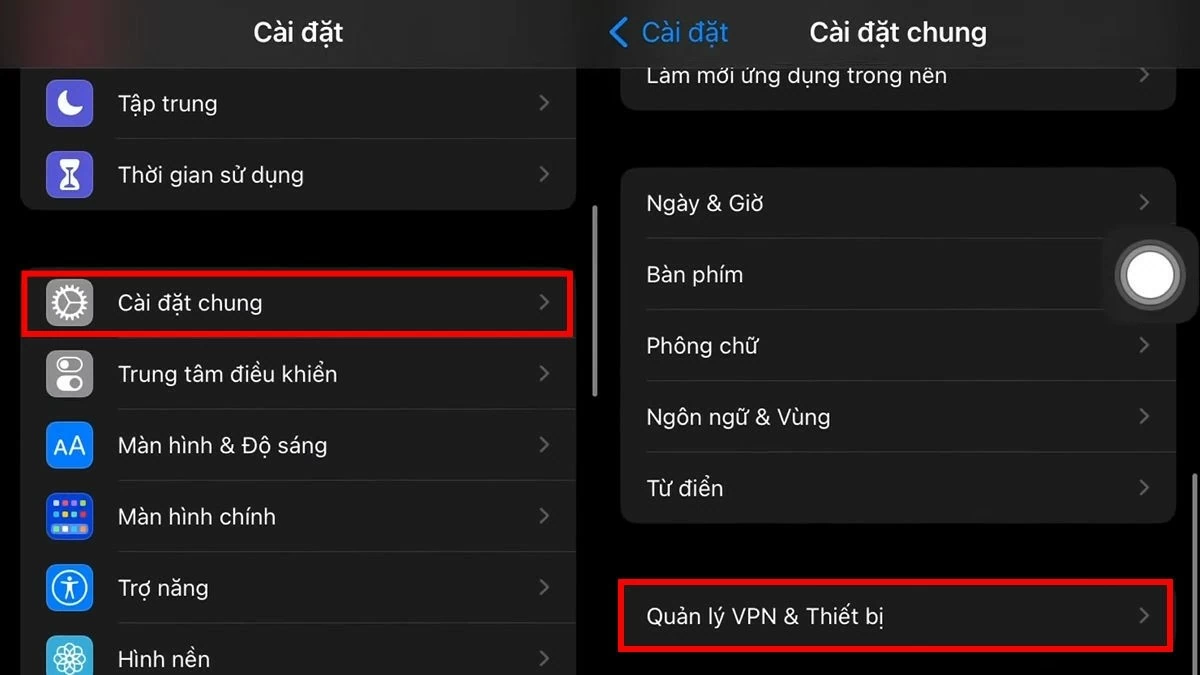 |
3단계: 회사 이름을 클릭한 다음 아래와 같이 신뢰 라인을 선택합니다.
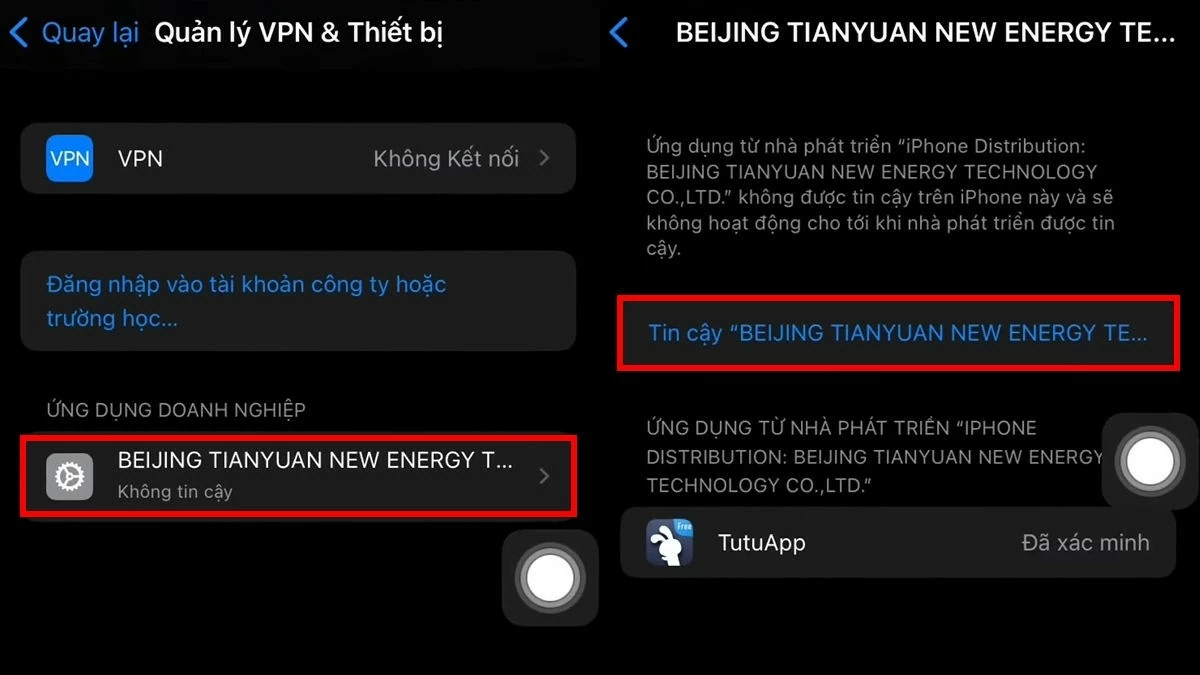 |
4단계: '신뢰'를 탭하여 완료합니다. 이제 Apple ID 없이도 iPhone에서 앱을 열고 앱을 쉽게 다운로드할 수 있습니다.
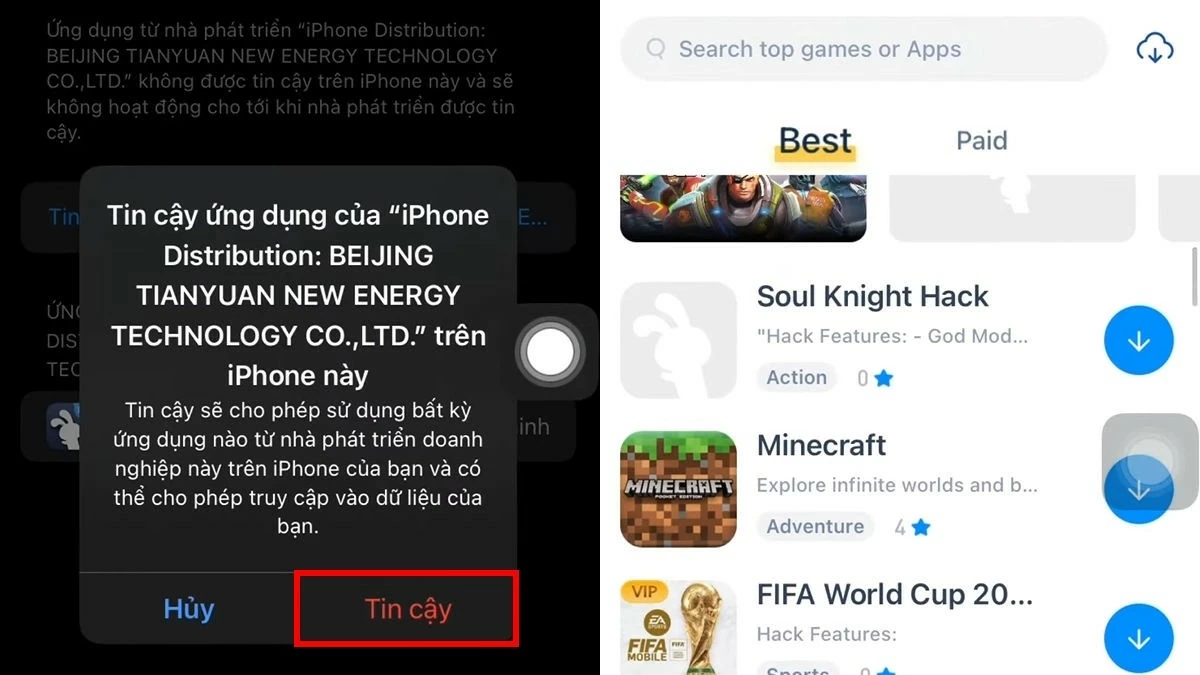 |
Apple ID를 입력하지 않고 iPhone에 앱을 다운로드하는 세 가지 방법에 대한 자세한 설명은 다음과 같습니다. 원하는 앱을 빠르게 다운로드할 수 있습니다. 이 방법을 적용하면 앱을 다운로드하고 휴대폰을 사용하는 경험이 훨씬 편리해질 것입니다. 단, 보안 문제에 유의하세요!
[광고_2]
원천


![[사진] 2025~2030년 임기 중앙내무위원회 당대회](https://vphoto.vietnam.vn/thumb/1200x675/vietnam/resource/IMAGE/2025/6/23/5bf03821e6dd461d9ba2fd0c9a08037b)
![[사진] 팜민친 총리, 공공투자자본 지출 가속화, 핵심사업 배치, 임시·노후주택 철거 위한 회의 주재](https://vphoto.vietnam.vn/thumb/1200x675/vietnam/resource/IMAGE/2025/6/23/fcb205e3ca19432eac326f55123308f4)
![[사진] 정치체제 기구 개편 요구에 부응하는 디지털 전환 추진 방안 이행 확산 컨퍼런스](https://vphoto.vietnam.vn/thumb/1200x675/vietnam/resource/IMAGE/2025/6/23/4744403cccd144b79086799e2ceb686e)
![[사진] 팜 민 찐 총리, 농촌 신건설 및 빈곤 감소에 관한 전국 온라인 회의 주재](https://vphoto.vietnam.vn/thumb/1200x675/vietnam/resource/IMAGE/2025/6/23/0d239726be21479db1ea6d8d77691a6d)







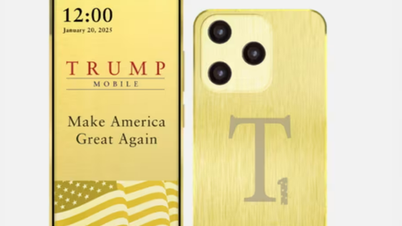





























































































댓글 (0)